Linux学习记录-文件、目录与磁盘
用户和群组
用户和群组主要是为了区分用户对文件的操作权限。
- 账号在/etc/passwd
- 个人密码在/etc/shadow
- 组信息在/etc/group
不要乱动这3个文件
文件权限和目录配置
文件属性
文件前缀解释,例如:
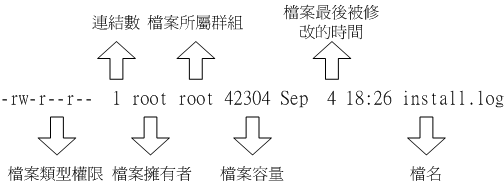
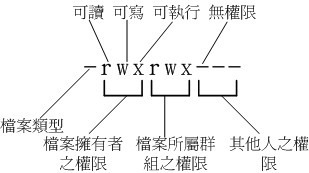
第一个字符代表这个文件是『目录、文件或链接文件等等』:
- 当为[ d ]则是目录,例如上表档名为『.gconf』的那一行;
- 当为[ - ]则是文件,例如上表档名为『install.log』那一行;
- 若是[ l ]则表示为连结档(link file);
- 若是[ b ]则表示为装置文件里面的可供储存的接口设备(可随机存取装置);
- 若是[ c ]则表示为装置文件里面的串行端口设备,例如键盘、鼠标(一次性读取装置)。
接下来的字符中,以三个为一组,且均为『rwx』 的三个参数的组合。其中,[ r ]代表可读(read)、[ w ]代表可写(write)、[ x ]代表可执行(execute)。 要注意的是,这三个权限的位置不会改变,如果没有权限,就会出现减号[ - ]而已。
文件类型:
d 目录 directory- 文件 file
l 链接档link-file
b 存储文件block
c 外设文件character文件权限:
r 可读 read
w 可写 write
x 可执行 execute
- 没有权限改变文件属性和权限
- chgrp: 改变文件的所属组 change group
- chown: 改变文件的所有者
change own - chmod: 改变文件的权限,SUID《SGID《SBIT等 change mod
改变群组: chgrp [-R] 组名 文件名
改变文件拥有者: chown [-R] 用户 文件名
注意: cp命令会拷贝源文件的组和所有者权限
改变文件权限:chmod
linux的权限共9个,三个一组,一组只有rwx权限,为了方便可以用数字124表示,没有3是为了方便,因为3种权限可以有7中组合方式,而124加和为7,好机智是吧,不过也好反人类,不适合人看适合机器看。
x:1
w:2
r:4
可以这样记忆:数字越大,权限越低
1:x--
2:w--
3:xw-
4:r--
5:xr-
6:wr-
7:wxr
更改文件权限:chmod [-R] 777文件名 最高权限
chmod 135 filename
设置文件可执行,则权限应该是-rwxr-xr-x 755
最高权限就是 -rwxrwxrwx 777
文件仅自己可见 -rwxr----- 740除了数字更改权限,chmod本身支持符号类型改变权限
9个权限每3个一组也可以这样划分user,group,other三种身份
用户权限,组权限,其他用户权限
于是可以用三个符号代替u,g,o
另外增加一个全部权限的all ,a符号
+ 添加权限
- 删除权限
= 设置权限
u 用户
g 组
o 其他用户
a 全部
r 可读
w 可写
x 可执行使用示例:
chmod u=rwx,g=rx,o=r 文件名
chmod a+w 文件名
目录和文件权限的意义
安全,保护文件。
注意事项:
- 文件是否可以执行由x决定,跟档名(文件扩展名)无关(windows才这样做)
- w使文件拥有的是可写权限,权限作用于文件内容,而非文件本身,可写不代表可删除。
- rwx对目录的意义:r可读取目录结构列表,w可操作该目录的文件,增删改名,删除,移动目录等,此时文件就是目录的内容,x代码用户能否进入该目录成为工作目录,
文件的种类和扩展名
linux下所有的外设等都是转化为文件管理的
文件的扩展名并无太多作用
查看文件内容
- 直接查看 cat,tac,nl
- 翻页查看 more,less
- 数据截取 head,tail
- 非纯文字档 od
- 修改文件时间与简直新档 touch
命令用途
- cat 从第一行开始显示文件内容,cat是Concatenate连续的缩写单词
-tac 从最后一行开始显示文件内容,cat倒过来就是tac,简明达意 - nl 带行号显示文件内容
- more 一页一页的显示文件内容
- less 与more相似,但是可以向前翻页,more不可以
- head 只看头几行
- tail 只看尾巴几行
- od 以二进制的形式读取文件内容
使用例子
cat -n /etc/issue
tac /etc/issue
nl -b a /etc/issue
more /etc/man.config
- 空格键:向下一页
- Enter:向下一行
- /字符串: 向下搜索关键字
- :f :显示档名和当前的行数
- q :退出more
- b或ctrl-b:往回翻页,只对文件管用,管线无用
less /etc/man.config
- 空格键: 向下翻一页
- pageDown:向下翻一页
- pageUp: 向上翻一页
- /字符串:向下搜索关键字
- ?字符串: 向上搜索关键字
- n :重复前一个搜索
- N:反向重复前一个搜索
q :退出less命令-- 数据撷取
以行为单位,采集文件的内容
head /ect/man.config
head -n -100 /etc/man.config
tail -n 20 /etc/man.config
-- 组合取文件中间的内容
比如取第11行到20行内容
先取前20行,然后取后10行即可
head -n 20 /etc/man.config |tail -n 10 -- od读取二进制文件内容修改文件时间或者建新档
文件时间:
- modification time (mtime) 文件内容修改时间
- status time(ctime)文件状态修改时间,比如权限或属性被修改
- access time(atime)访问时间,文件内容被读取时间
touch可以创建一个新文件,可以修改文件的时间
文件与目录的默认权限和隐藏权限
- 文件默认属性 umask:目前使用者在创建文件或目录时的默认权限
- chattr配置文件默认属性
- lsattr 显示文件默认属性
- 文件特殊权限 SUID,SGID,SBIT
文件的搜索
- 运行档,档名搜索which 通过PATH搜索运行档名
- 文件档名搜索 type
- 搜索特定文件 whereis 搜索的是linux的数据库
- locate 搜索的是已创建的数据库/var/lib/mlocate
- find [path] [option] [action] 扫描硬盘
ext2,3,4 第2,3,4代扩展文件系统
管理物理硬件的一个软件索引,idone/block/superblock等
文件系统通常会将这两部份的数据分别存放在不同的区块,权限与属性放置到 inode 中,至于实际数据则放置到 data block 区块中。 另外,还有一个超级区块 (superblock) 会记录整个文件系统的整体信息,包括 inode 与 block 的总量、使用量、剩余量等。
- superblock:记录此 filesystem 的整体信息,包括inode/block的总量、使用量、剩余量, 以及文件系统的格式与相关信息等;
- inode:记录文件的属性,一个文件占用一个inode,同时记录此文件的数据所在的 block 号码;
block:实际记录文件的内容,若文件太大时,会占用多个 block 。
inode4放置着文件的属性权限等等信息,文件内容实际放置位置是2,7,13,15这些block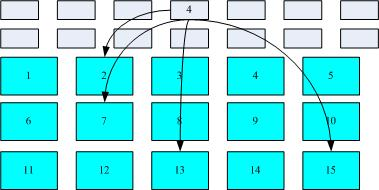
或者是另一种方式,链式索引
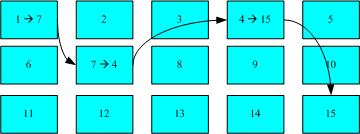
data block 数据区块 2代

目前4代ext4已经支持pb eb级别的存储
文件系统操作
- df 列出文件系统的磁盘使用情况
- du 苹果文件系统的磁盘使用情况(常用推估目录所占容量)
ln 连接符
- 实体连接 ,通过文件系统的inode连接产生新档名 需要加参数 -i
- 符号连接,连接到文件,类似windows的快捷方式 默认就是这种连接方式
- 实体连接
lb -i 文件路径 文件路径
- 符合连接
ln -s 文件路径 文件路径磁盘的分割、格式化、校验和挂载
- 磁盘分区 fdisk,partprobe
- 磁盘格式化 mkfs,mke2fs
- 磁盘检验 fsck,badblocks
- 磁盘挂载与卸除 mount,umount
- 磁盘参数修订 mknod,e2label,tune2fs,hdparm
- 磁盘分区
fdisk [-l] 装置名称
- 磁盘格式化
mkfs [-t 文件系统格式] 装置文件名
mke2fs [-b block大小] [-i block大小] [-L 标头] [-cj] 装置
- 磁盘检验
fsck [-t 文件系统] 装置名称
badblocks -[svw] 装置名称
- 磁盘挂载与卸除
mount [-t 文件系统] [-L Label名] [-o 额外选项] \[-n] 装置文件名 挂载点umount [-fn] 装置文件名或挂载点配置启动挂载
- 根目录 / 是必须挂载的﹐而且一定要先于其它 mount point 被挂载进来。
- 其它 mount point 必须为已创建的目录﹐可任意指定﹐但一定要遵守必须的系统目录架构原则
- 所有 mount point 在同一时间之内﹐只能挂载一次。
- 所有 partition 在同一时间之内﹐只能挂载一次。
- 如若进行卸除﹐您必须先将工作目录移到 mount point(及其子目录) 之外。
文件压缩
常用的压缩命令
- compress
- gzip,zcat
- bzip2,bzcat
常见压缩文件后缀标识
*.Z compress 程序压缩的文件;
*.gz gzip 程序压缩的文件;
*.bz2 bzip2 程序压缩的文件;
*.tar tar 程序打包的数据,并没有压缩过;
*.tar.gz tar 程序打包的文件,其中并且经过 gzip 的压缩
*.tar.bz2 tar 程序打包的文件,其中并且经过 bzip2 的压缩
compress老旧的打包工具,linux已经默认不安装了
gzip [-cdtv#] 档名
zcat 档名.gz
选项与参数:
-c :将压缩的数据输出到萤幕上,可透过数据流重导向来处理;
-d :解压缩的参数;
-t :可以用来检验一个压缩档的一致性~看看文件有无错误;
-v :可以显示出原文件/压缩文件的压缩比等资讯;
-# :压缩等级,-1 最快,但是压缩比最差、-9 最慢,但是压缩比最好!默认是 -6 [root@www ~]# bzip2 [-cdkzv#] 档名
[root@www ~]# bzcat 档名.bz2
选项与参数:
-c :将压缩的过程产生的数据输出到萤幕上!
-d :解压缩的参数
-k :保留原始文件,而不会删除原始的文件喔!
-z :压缩的参数
-v :可以显示出原文件/压缩文件的压缩比等资讯;
-# :与 gzip 同样的,都是在计算压缩比的参数, -9 最佳, -1 最快!打包命令 tar
[root@www ~]# tar [-j|-z] [cv] [-f 创建的档名] filename... <==打包与压缩
[root@www ~]# tar [-j|-z] [tv] [-f 创建的档名] <==察看档名
[root@www ~]# tar [-j|-z] [xv] [-f 创建的档名] [-C 目录] <==解压缩
选项与参数:
-c :创建打包文件,可搭配 -v 来察看过程中被打包的档名(filename)
-t :察看打包文件的内容含有哪些档名,重点在察看『档名』就是了;
-x :解打包或解压缩的功能,可以搭配 -C (大写) 在特定目录解开特别留意的是, -c, -t, -x 不可同时出现在一串命令列中。
-j :透过 bzip2 的支持进行压缩/解压缩:此时档名最好为 *.tar.bz2
-z :透过 gzip 的支持进行压缩/解压缩:此时档名最好为 *.tar.gz
-v :在压缩/解压缩的过程中,将正在处理的档名显示出来!
-f filename:-f 后面要立刻接要被处理的档名!建议 -f 单独写一个选项罗!
-C 目录 :这个选项用在解压缩,若要在特定目录解压缩,可以使用这个选项。其他后续练习会使用到的选项介绍:
-p :保留备份数据的原本权限与属性,常用於备份(-c)重要的配置档
-P :保留绝对路径,亦即允许备份数据中含有根目录存在之意;
--exclude=FILE:在压缩的过程中,不要将 FILE 打包
完全备份工具
- dump 备份工具
- restore 恢复工具
vi和vim使用
编辑模式
- 一般模式,打开文档就是一般模式,可以上下键移动光标,删除字符x或者删除整行dd,也可以复制/粘贴数据
- 编辑模式,按下i,I,o,O,a,A,r,R任何一个按键进入编辑模式,按esc键退出编辑模式
- 指令模式,一般模式下输入: / ? 任意按键,进入指令模式,主要操作有:读取、存盘、大量替换字符串、离开vi、显示行号等动作
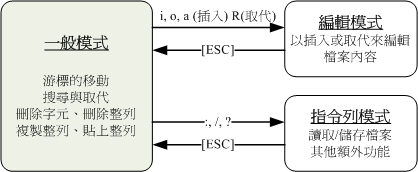
Linux学习记录-文件、目录与磁盘相关推荐
- Linux学习记录--文件压缩
文件压缩 机器语言与程序语言 对于机器来说只能识别0,1,我们如果让机器运行必须输入机器能够识别的语言,可是机器语言不利于人们使用可理解,因此科学家就开发出人类能看的懂的程序语言,然后再创造出&quo ...
- 我的Linux学习记录(蓝桥)————用户及文件权限管理
我的Linux学习记录(蓝桥)三 Linux 是一个可以实现多用户登录的操作系统,比如"李雷"和"韩梅梅"都可以同时登录同一台主机,他们共享一些主机的资源,但他 ...
- linux学习笔记(6)磁盘管理
linux学习笔记(6)磁盘管理 文章目录 6.1磁盘命名 6.2分区方式 6.3磁盘管理 6.3.1基本分区 6.3.2逻辑卷LVM 6.3.3交换分区管理Swa ...
- Linux学习记录(二)QEMU安装与Linux内核环境搭建
Linux学习记录(二) 记录本人学习的过程和遇到的问题 QEMU安装与Linux内核环境搭建 Linux学习记录(二) 一.QEMU安装 1.什么是QEMU 2.QEMU安装 二.Linux内核环境 ...
- Linux学习笔记-文件权限与路径
Linux学习笔记-文件与目录 目前从电子信息科学与技术转到了计算机专业,因此想趁着大四比较闲的时候补一些计算机的知识.我想说:你好,生活[斜眼笑]!愿生活温柔以待!哈哈,这是我写的第一篇博客,谨以此 ...
- Linux学习笔记 文件服务Vsftp详细介绍
Linux学习笔记 文件服务Vsftp详细介绍 知识点: 1.FTP使用TCP连接和TCP端口 2.在进行通信时,FTP需要建立两个TCP连接: 一个用于控制信息,TCP端口号缺省为21 一个用于数据 ...
- linux学习记录-coredump segment fault
linux学习记录: 1.coredump:段错误; 总线错误; 程式记忆体区段错误; 链接:http://www.cnblogs.com/doctorqbw/archive/2011/12/21/2 ...
- Linux里新建文件/目录的默认权限
Linux里新建文件/目录的默认权限 新建文件默认权限为666,新建目录默认权限为777. 但是要"减去" umask的值,umask的值可以使用umask命令看到,一般情况下,r ...
- Linux scp远程文件/目录传输 用ps和grep命令寻找僵尸进程
Linux scp远程文件/目录传输 现在越来越多的朋友有租用vps其中相当一部分都是基于linux的,那么在日常使用中使用最多的估计就是上传web文件了. 因此scp命令的使用概率也越来越高,大概的 ...
最新文章
- 服务端主动推送数据,除了 WebSocket 你还能想到啥?
- 小公司该如何吸引人才、留住人才?
- 谷歌前CEO对“元宇宙”大泼冷水:AI技术是伪神
- 【组合数学】生成函数 ( 生成函数应用场景 | 使用生成函数求解递推方程 )
- 计算机组成原理实...,计算机组成原理实报告-杨睿.doc
- 计算机数日期,计算机如何计算两个日期之间的天数
- 小学计算机表格制作教学,小学计算机年度教学工作计划表格(四篇).docx
- 常见MyEclipse报错—— serialVersionUID的作用
- 数据结构 多路查找树 ---------B树和B+树的简单介绍
- java jsonarray 拷贝_JSONObject与JSONArray使用
- 《Java完全参考手册》总结(1)
- 2021-eclipse的安装及环境配置
- 脉搏测试报警系统设计
- 谷歌浏览器使用window.open()
- 《精益创业》读书笔记
- oracle ora_p0,ORA-12801: error signaled in parallel query server P005
- 个人小程序和企业小程序
- JavaScript——调试的使用
- 电信业服务流程设计--用例图
- 黑群晖(XPEnology)无法启动重建系统并保留数据经验总结
